Нещодавно я хотів відформатувати диск, який мав, хотів поставити Debian на сервер і спробувати щось. Справа в тому, що мені було дуже лінь створити завантажувальний USB, потім завантажити комп’ютер і почати все встановлювати.
А ще він мав робити інші справи. Тому я розпочав завдання дослідити, як встановити його з іншого Linux, ніби він був віртуалізований. Отак я познайомився Перезавантажити. І я коротко поясню, як це зробив:
Встановлення.
Це завжди залежить від того, де буде здійснюватися процес. Я, наприклад, використовую Манджаро. Отже, це буде приблизно так:
yaourt -S debootstrap
Використовуючи Debian і подібне, це було б.
sudo apt-get install debootstrap
Важливо також знати, що нам буде потрібно Chroot.
Біг
А тепер перейдемо до суті. !! Перше, що ми повинні зробитиer - це визначити claРідко який диск і який розділ цього диска ми збираємось використовувати.
Наприклад:
У мене є два диски:
Перший запис: ПДР Він розділений на Частинки 4 (sda1, sda2, sda3, sda4)
Другий диск: SDB Тут я встановив базову систему. Це Манджаро.
У такому порядку ідей. Я вибрав диск ПДР і розділ sda3
Тепер що я роблю, це змонтувати розділ.
Я створюю папку, куди збираюся змонтувати розділ.
sudo mkdir /media/Debian
Тепер я монтую розділ.
sudo mount /dev/sda3 /media/Debian
Встановіть базову систему
На цьому кроці ми переходимо до встановлення базової системи нашого Debian. За це ми виконуємо.
sudo debootstrap --arch i386 wheezy /media/Debian http://ftp.fr.debian.org/debian
–Арх: Ми вибираємо 32 або 64-бітну архітектуру.
Свистячий: Тут ми обираємо версію Debian.
/ media / Debian: Де ми встановлюємо наш розділ.
Далі ми бачимо, як починає встановлюватися наша базова система.
Після закінчення ми побачимо це повідомлення, а також побачимо, що якщо файли були завантажені:
Налаштування Debian.
Тепер нам потрібно "потрапити" в Debian. Тож ми можемо виконувати замовлення так, ніби ми знаходимося в Debian. На консолі запускаємо наступне.
LANG=C.UTF-8 chroot /media/Debian /bin/bash
Таким чином ми можемо виконувати замовлення з консолі Debian.
Що тепер?
Встановимо ядро! .. Для цього ми спочатку відредагуємо джерело.
nano /etc/apt/sources.list
Породжувати блаженство sources.list ми можемо використати наступне WEB
І ми оновлюємо.!
apt-get update && sudo apt-get upgrade
Тому ми шукаємо ядро, яке нам подобається:
aptitude search linux-image-
Тоді ми отримаємо список доступних ядер. У моєму випадку я встановив linux-image-3.2.0-4-686-pae
apt-get install linux-image-3.2.0-4-686-pae
У цьому сенсі ми вже мали б Debian, але ми збираємось налаштувати трохи більше.
Монтаж перегородок.
Редагування файлу / etc / fstab
nano /etc/fstab
Що ми туди помістимо, залежить від кожного комп’ютера. У моєму випадку я лише скажу вам, що корінь "/" знаходиться у sda3 (де ви встановлюєте Debian)
Це було б приблизно так:
"/ Dev / sda3 / ext4 за замовчуванням 0 1"
І зараз ми катаємось лише з:
mount -a
Зараз ми збираємось трохи налаштувати систему. За допомогою наступної команди ми налаштовуємо часовий пояс:
dpkg-reconfigure tzdata
Ми збираємося встановити ssh (я впораюся з цим лише ЧЕРВОНИМ)
apt-get install ssh
Ми додаємо користувачів і змінюємо пароль на ROOT
adduser usuarioprueba
passwd root
Тепер ми просто виконуємо "вихід", щоб залишатися на природній системній консолі та оновлювати grub
sudo update-grub
Відтепер ви можете робити будь-яку конфігурацію, яка вам вже до душі. Як встановити інші сервіси або графічне середовище.
Сподіваюся, вам сподобався пост.!
Вітаємо!
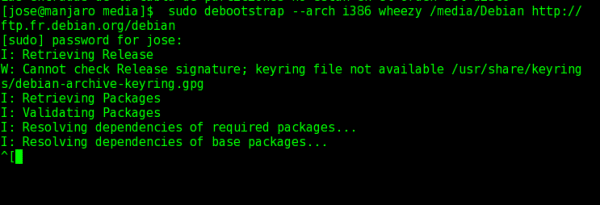
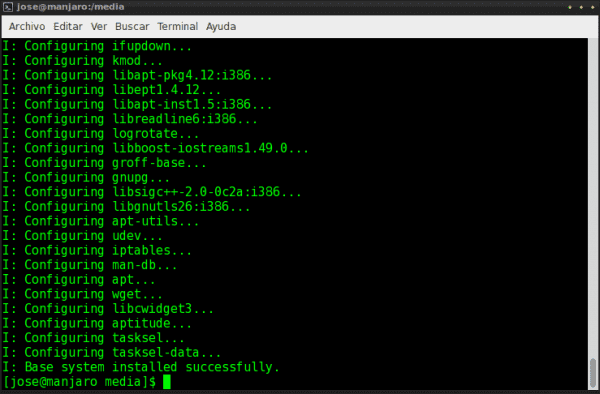
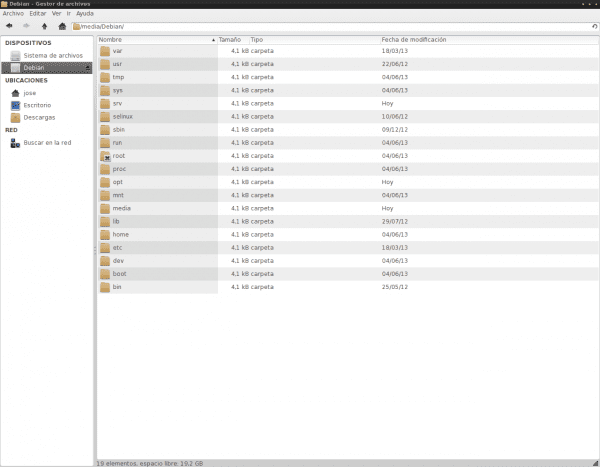
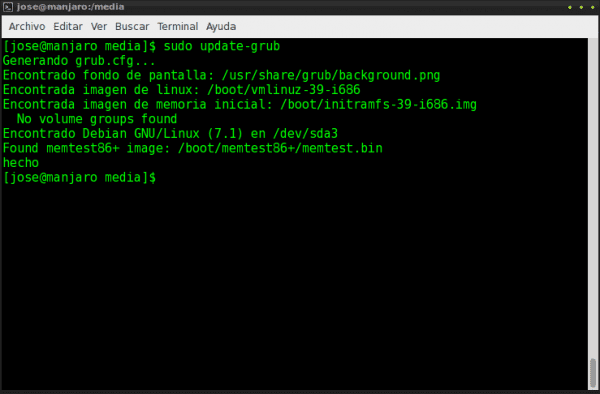
Відмінна робота.
Вау! як корисно. Я зроблю тест
Чудово!
Відмінно. Debian From Scrarch для стрільців.
Гаразд, вони отримали помилку
Лол, я ніколи не зможу цим словом. Я завжди ... Я ЗАВЖДИ пишу це неправильно. uu
не проблема, після того, як один із модів це виправив: v
Так, звичайно, не турбуйтеся за допомогою перевірки правопису, для цього ми і використовуємо, щоб використовувати для вас, ха-ха-ха. 😀
Гаразд, це все, і, до речі, я також застосував команду Yaourt, тому що вона ніколи не повинна використовуватися як root. 😛
Цікаво і дуже практично.
цікаво.
як завжди цікаво ... зазвичай я швидко забуваю майже все, що прочитав, і зберігаю центральну ідею, але в цьому випадку я не можу витягнути з голови "паркан" третього абзацу, інакше хороша робота!
Ха-ха-ха, це вже виправлено. 😀